Trong bài Huấn luyện phân loại nam nữ bằng Tensorflow bạn đã biết về Deep Learning. Bài viết này hướng dẫn cách sử dụng GPU để tăng tốc training Deep Learning trên Windows.
Để sử dụng được GPU các bạn cần cài đặt CUDA và cuDNN để Tensorflow có thể sử dụng GPU. Bài viết này sử dụng CUDA 10.1 phù hợp với nhiều source code & GPU hiện nay.
CUDA dùng để tính toán song song, còn cuDNN là thư viện hỗ trợ Deep Learning gọi lệnh CUDA. Do đó cần cài CUDA trước rồi cuDNN sau.
Chuẩn bị
Để biết GPU của bạn có thể chạy được CUDA hay không các bạn nên sử dụng GPUz để kiểm tra GPU có hỗ trợ CUDA hay không.
Hoặc sử dụng command nvidia-smi như hình dưới để xem thông số card 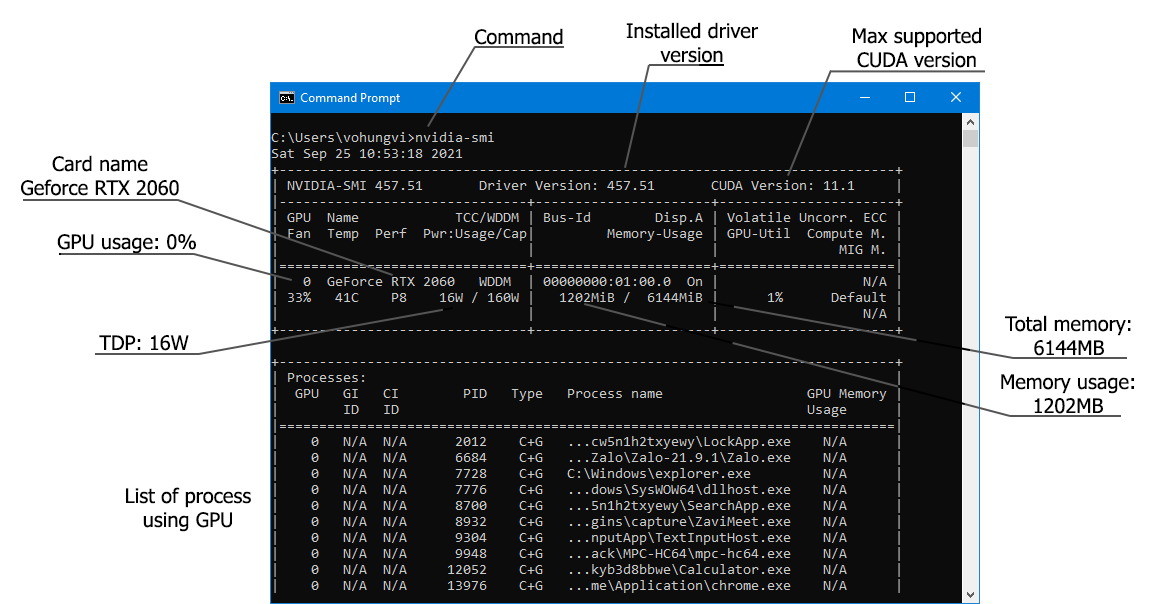
Lưu ý CUDA là công nghệ của NVIDIA, do đó các card AMD/ATI sẽ không chạy được CUDA
Bước 1: cài đặt CUDA 10.1
Đầu tiên download CUDA 10.1 tại trang web của NVIDIA. Các bạn chọn giống như bên dưới để download bản CUDA cho Windows.
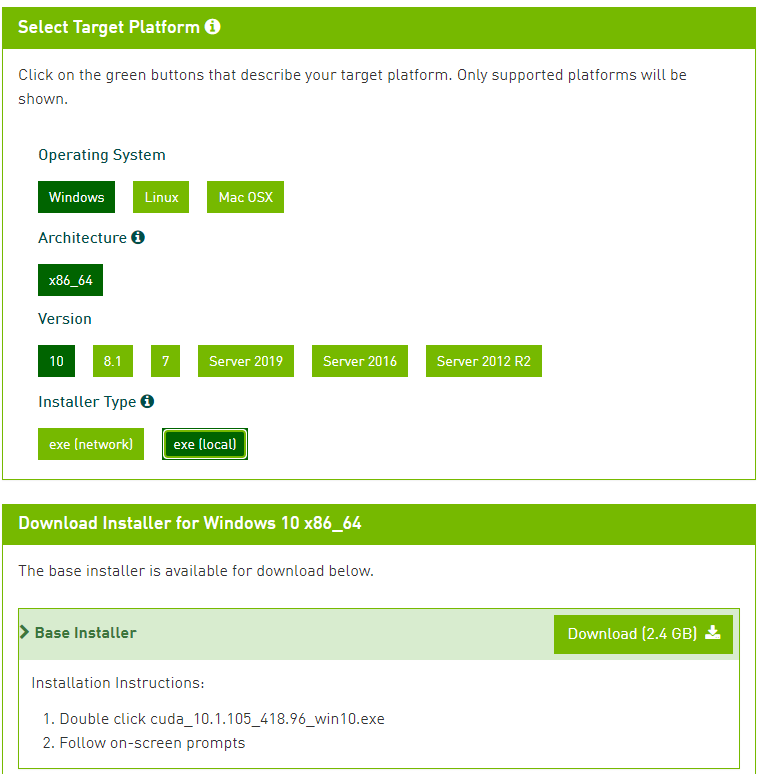
Sau khi download tiến hành cài đặt như bình thường, sau khi cài xong thì restart máy tính trước khi qua bước tiếp theo.
Lưu ý: trong quá trình cài đặt có thể xảy ra lỗi tương thích driver nếu bạn đã cài driver NVIDA mới hơn 418. Khi đó bạn cần phải gỡ driver NVIDIA trước khi cài CUDA
Bước 2: download cuDNN
Để download cuDNN bạn phải đăng ký tài khoản developer, sau khi đăng ký xong bạn mới download được cuDNN.
Với CUDA 11 các bạn nên download cuDNN v7.6.5 (November 5th, 2019), for CUDA 10.1. Các bạn chọn cuDNN Library for Windows 10 Không nên chọn phiên bản mới hơn 7.6.5.
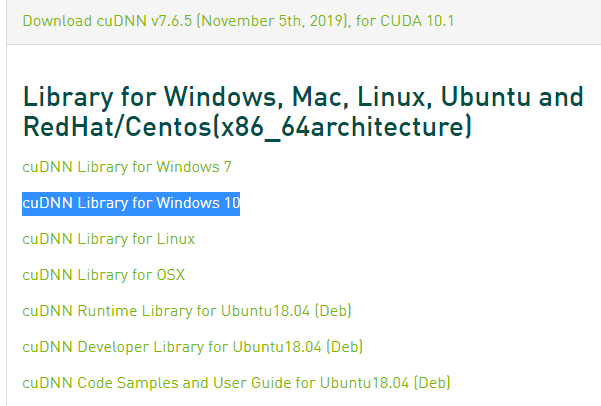
Sau khi download cuDNN xong, các bạn giải nén rồi copy tất cả file vào folder C:Program FilesNVIDIA GPU Computing ToolkitCUDAv10.1. Sau đó restart máy vậy là xong.

Test xem CUDA và cuDNN có cài đặt thành công không
Mở cmd lên gõ nvcc -version để kiểm tra phiên bản CUDA. Như hình dưới là CUDA 10.1
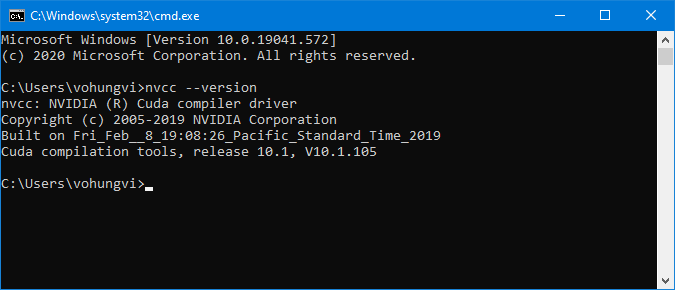
Gõ where cudnn* để kiểm tra, đúng đường dẫn như bên dưới là ok
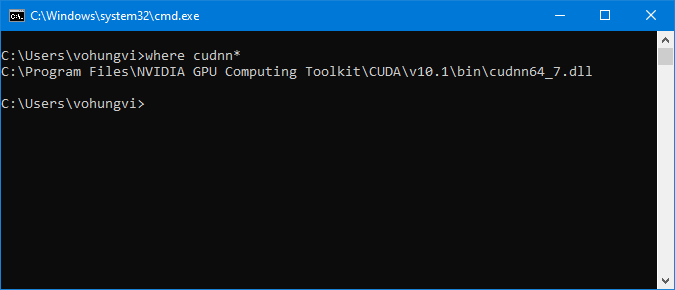
Khi Tensorflow load GPU thành công sẽ có output tương tự bên dưới:
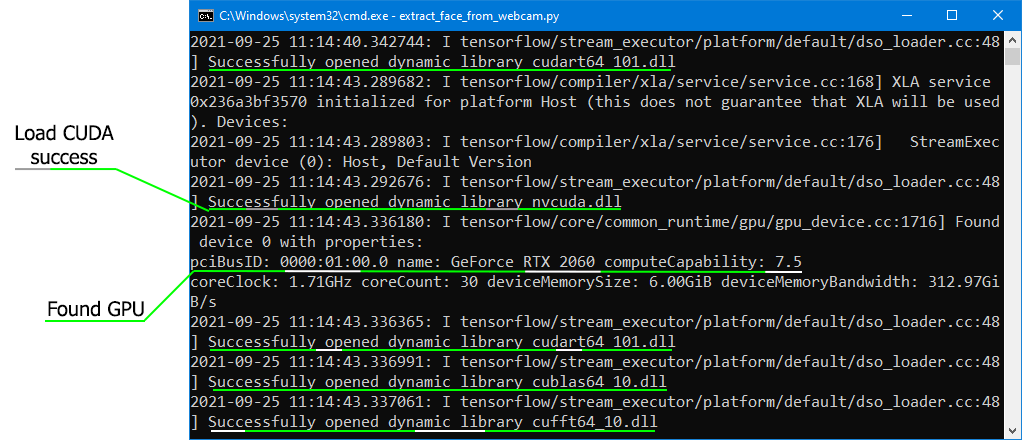
Tạo biến môi trường (Environment Variables)
Thêm 2 biến môi trường sau:
CUDA_TOOLKIT_ROOT_DIR: C:Program FilesNVIDIA GPU Computing ToolkitCUDAv10.1 CUDA_SDK_ROOT_DIR: C:Program FilesNVIDIA GPU Computing ToolkitCUDAv10.1
Tích hợp CUDA vào Visual Studio
Bước này là phụ thêm nếu bạn muốn make solution bằng Visual Studio có sử dụng CUDA. Ví dụ như make solution OpenCV,…
Copy 4 file từ folder C:Program FilesNVIDIA GPU Computing ToolkitCUDAv10.1extrasvisual_studio_integrationMSBuildExtensions sang folder C:Program Files (x86)Microsoft Visual Studio2019CommunityMSBuildMicrosoftVCv160BuildCustomizations.
Link cần thiết
https://www.tensorflow.org/install/source#gpu: tìm phiên bản CUDA phù hợp với Tensorflow mà bạn đang sử dụng.






